Odprite posnetek v Adobe Audition v oknu za urejanje (bližnjica: 8).
Označite celoten posnetek (dvojni klik na posnetek), da bomo dodali nekaj efektov.
|
|||||
 |
|||||
|
|||||
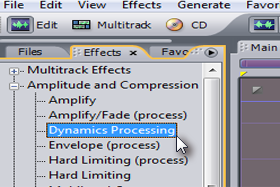
Ko imate označen celoten posnetek kliknite na efekte in izberite Dynamics Processing med Amplitude and Compression.
|
|||||
|
|||||
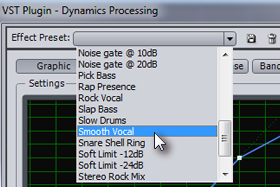
Zdaj kliknite zgoraj na Effect Present in izberite Smooth Vocal.
Ta efekt vam približno izenači posnetek, da se bo vse kaj ste peli ali zaigrali slišalo enako. Tako ta efekt odstrani to, da ste se premikali med snemanjem, zaradi česa so se določene stvari slišale bistveno slabše. |
|||||
|
|||||
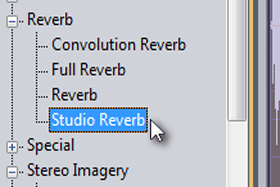
Zdaj po želji dodajte Reverb effect, ki naredi, da se bo posnetek slišal bolj realen.
Pojdite pod Reverb, med efekti, in kliknite na Studio Reverb. |
|||||
|
|||||
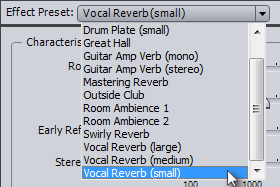
Tu izberite enega izmed reverbov, odvisno kateri efekt paše na vaš posnetek in odvisno od vašega okusa. (Ne pretiravajte z reverbom!)
Jaz sem izbral Vocal Reverb (small). |
|||||
|
|||||
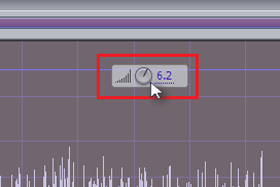
Zdaj še povečajte glasnost posnetku.
Označite cel posnetek (dvojni klik na posnetek) in zgoraj se vam bo pojavil gumbek s katerim lahko povišate ali znižate glasnost posnetku. Kliknite na gumbek, pridržite levi miškin klik in hkrati povlečite miško v desno, da povišate glasnost. |
|||||

